Хотите стать профессионалом в картостроении, но не знаете, с чего начать? Желаете создать идеальную площадку для себя или своих друзей? Или просто интересно, как создавать карты в КС ГО? Расскажем и покажем!
Содержание
- Какими инструментами нужно пользоваться
- Создаем элементарную карту
- Создание комнаты
- Размещение точек возрождения
- Размещение стволов на земле
- Настройка света
- Что важно не забывать
- Как запустить созданную карту
Какими инструментами нужно пользоваться
Для создания карт нам потребуется программа под названием Hammer World Editor. Она – лучшее, что существует для картоделов. Простота и элементарность – факторы, которые привлекают создателей новых площадок для игры.
Где же взять этот инструмент? Чтобы скачать программу для создания карт, необходимо:
- Зайти в раздел «Библиотека» в Steam;
- Выбрать строку «Инструменты»;
- В списке отыскать строчку с именем Counter Strike: Global Offensive – SDK;
- Скачать инструмент и запустить его.
После этого на компьютере появится окно, из которого нам нужно выбрать Hammer World Editor. Нажимаем на него – и вуаля! Редактор перед вами. Можно начинать творить.
Создаем элементарную карту для CS
Сейчас мы не будем создавать самую шикарную карту тысячелетия. Наша задача – понять, как именно работает редактор. Что с ним делать, чтобы научиться создавать карты. Поэтому сейчас мы просто создаем большую комнату для двух террористов и двух контр-террористов. И придумаем шуточную цель: просто перестрелять друг друга. Итак, приступаем!
Создание комнаты
Прежде чем создавать нашу прекрасную карту, мы должны сделать файл, в котором будем работать. Для этого нажимаем на File – New.
Появился пустой макет. Верхнее левое окно показывает 3D-модель объектов, а последующие – сверху, сбоку и спереди соответственно.
Прежде чем рисовать, мы должны обозначить место камеры. Для этого выбираем третью кнопку в левой панели (Camera) и размещаем ее в 2D-окне, нажав на него и проведя в направлении просмотра.
Теперь можно создавать карту. Чтобы создать комнату-коробку, нам нужно нарисовать прямоугольник (браш) в правом верхнем окне. Для примера возьмем размер 1152 (верхняя грань прямоугольника) на 895 (боковая грань). Затем в левом нижнем окне обозначить «рост» коробки – высоту ее потолка. Для примера установим 64 в высоту и 895 в длину. В последнем окне проекция будет создана автоматически.
Появится текстура браша в окне 3D-просмотра. Если кликнуть на нее, а затем нажать на клавишу Z, то с помощью мышки или кнопок управления WASD можно осмотреть ее со всех сторон.
Чтобы сделать созданную коробку пустой внутри, нажимаем на нее в верхнем левом окне, выделяя красным. Затем кликаем на правое верхнее окно правой же кнопкой мыши. В появившемся списке выбираем строку Make Hollow. Появится новое окно, в которое нужно вписать число 64 и нажать на OK.
Перемещаемся внутрь коробки. Теперь это – площадка, которую можно смело начинать обустраивать!
Размещение точек возрождения
Следующий шаг – сделать так, чтобы игроки вообще могли появляться на созданной нами карте.
Чтобы создать точку респауна, необходимо выбрать инструмент в виде лампочки (четвертая кнопка в панели инструментов под названием Entity Tool). Справа около нижнего окна появится выбор. Нам нужно создать, например, точку появления террориста. Для этого выбираем из выпадающего списка Objects название info_player_terrorist (для создания респауна контр-террориста понадобится команда info_player_counterterrorist). После чего размещаем точку в любом месте карты через 3D-окно. Достаточно просто щёлкнуть на карте.
После этого игроки смогут появиться непосредственно на карте после старта игры. Чем больше точек – тем больше игроков определенной команды может быть заявлено.
Можно даже создать респаун для одиночной игры (info_player_start) или для DM-режима (info_deathmatch_spawn).
Размещение стволов на земле
Чтобы положить оружие на землю, используется тот же инструмент, что и для создания точек возрождения. Снова нажимаем на Entity Tool, если он ещё не выбран. После чего в поле Objects вводим слово Weapon. Нам будут показаны все возможные оружия. Выбираем любое и размещаем на полу.
Настройка света
И снова нам понадобится Entity Tool. Выбираем инструмент, после чего вводим в поиске Objects слово Light. Разместить источники света можно где угодно. Но их много, какой выбрать? Самые простые и удобные:
- Просто Light – самый простой и небольшой источник света. Он поможет, если нужно подсветить небольшую часть пространства;
- Light_spot – направленный источник света, освещает конкретную точку;
- Light_environment – свет сверху, от «неба» карты.
После установки источника света можно выделить его на 3D-просмотре, дважды кликнуть по нему, а затем в новом окне установить параметры (цвет, яркость и так далее).
Что важно не забывать
Итак, мы создали элементарную карту.
- поставьте освещение, чтобы участники видели хоть что-нибудь;
- не забудьте задать миссию карты, создав хотя бы один плент или одного заложника, а также место для его вывода из игры;
- обозначьте точки респауна Т и СТ. Точек должно быть минимум 32 – по 16 для каждой команды;
- внимательно просмотрите созданную карту – нет ли на ней дыр в текстурах, куда могут провалиться игроки?
- помните, что важно не забыть создать магазин на точках респауна (или в каком-либо определенном месте), чтобы игроки могли купить оружие и броню.
Но это понадобится, когда мы будем создавать более продвинутые карты. Сейчас на нашем творении можно просто повеселиться с друзьями… Или ещё нет? Точно, надо же сохранить!
Как запустить созданную карту
Чтобы сохранить свежую площадку, необходимо:
- Выбрать пункт File;
- Нажать на строку Save As;
- Сохранить.
После этого проект можно редактировать и изменять. Но ведь мы хотим поиграть. Для этого:
- Нажать на File;
- Выбрать пункт Run Map;
- Сохранить карту в формате *.vmf;
- Выставить в следующем окне все параметры на Normal;
- Нажать на ОК.
После этого карту можно спокойно использовать, как и любую другую.

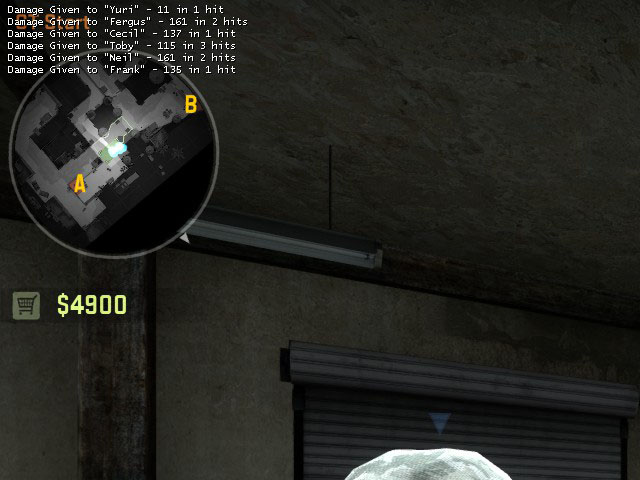

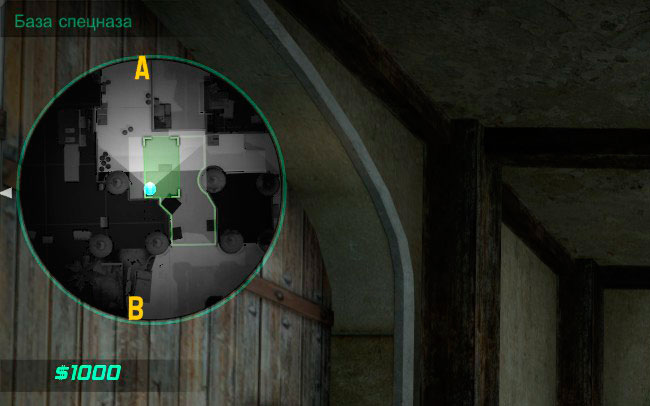

 Автор статьи: Maksim
Автор статьи: Maksim